目录
特别声明:本文百分之九十的内容是来自于B站上一位up主录制的前后端分离开发的视频,作者自己跟着手敲了一遍之后在这里记录了一下来。所以这篇文章的类型勉强算是翻译吧
原B站链接:https://www.bilibili.com/video/BV137411B7vB
我们来一步一步的实操一下,利用vue搭建一个最简单的前端应用框架。
一、先决条件
安装了node.js环境,安装了npm。vue的版本是3.0以上的(3.0以上可以使用vue ui命令通过更友好的界面来创建vue项目)。如果vue不是3.0以上的可以按照下面的命令来进行升级。(windows系统好使)
#查看vue版本号
vue -V
#卸载旧版本vue
npm uninstall vue-cli -g
#安装最新版本vue
npm install -g @vue/cli
二、create a vue project
cmd 输入 vue ui 命令,打开如下界面:

1、选择创建选项卡
2、在中间选择我们本次创建的工程要保存的本机的目录
3、点击再次创建新项目
之后来到如下界面,输入项目名称,在Git选项处,如果我们想要把代码放到github上就填写一个自己的仓库url,如果说不放的话就关闭这个选项卡,然后点击下一步
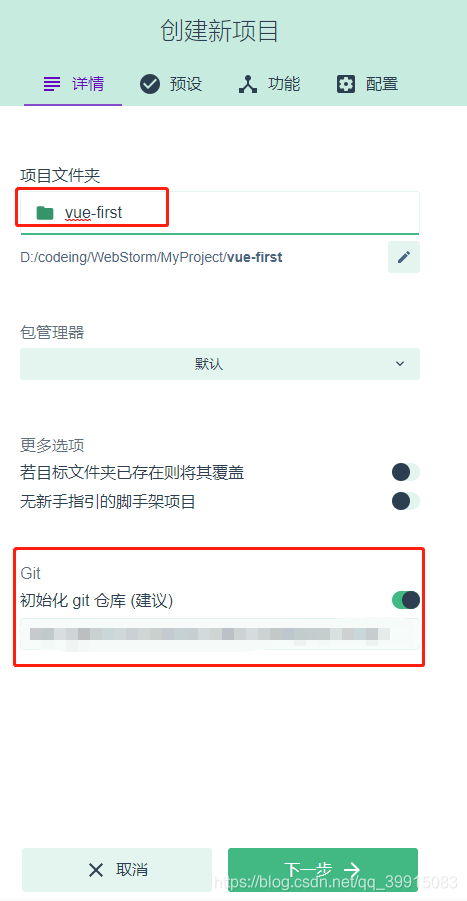
预设选项卡中选择手动配置,进入如下功能选择界面,只需要将下图圈住的Vuex和Router打开,然后代码校验的部分关闭

下一步之后达到配置项,打开历史记录选项,点击创建项目

然后查看提示,不保存模板直接创建

创建过程时长与网速有关,网速不好会等很久,如果太差可能会创建失败,此处需要耐心等候,作者五六分钟才好
创建成功之后,会来到如下界面

我们可以通过这个命令行界面,来测试启动一下这个工程,点击任务选择serve,点击运行,运行成功右侧就会有一个对号,下图是已经运行成功的。

点击仪表盘右侧的输出,会看到日志信息及工程启动之后的url

我们点击http://localhost:8080/ 成功打开这个vue首页,就说明我们的工程创建工程了。这个时候我们就可以把运行vue ui的命令行窗口关掉了,因为我们要使用

三、前端编码实现
我们选择IntelliJ的WebStorm来编码(也可以选择VsCode),打开之后可以看到工程的大致目录结构如图所示:此处不对目录结构过多赘述有想了解的同学可以去vue官网查看详细教程。

我们这里只来看一下App.vue这个文件,为什么来看这个文件呢,因为他是vue工程的主窗口,vue工程是一个单页面结构的工程,他只有一个入口文件就是主窗口App.vue文件,所以在这里我们如果想要开发我们的代码的话也得在这里添加。接下来我们就一步一步的来实现一个可以展示图书信息的页面。
3.1-创建Book.vue
在views目录下新建。关于一些vue的语法,大家可以自己去vue官网上学习,资料比较xia
<template>
<div>
<table>
<tr>
<td>编号</td>
<td>图书名称</td>
<td>作者</td>
</tr>
<tr v-for="item in books">
<td>{{item.id}}</td>
<td>{{item.name}}</td>
<td>{{item.author}}</td>
</tr>
</table>
</div>
</template>
<script>
export default {
name: "Book.vue",
data(){
return {
books:[
{
id: 1,
name: '三国演义',
author:'罗贯中'
},{
id: 2,
name: '西游记',
author:'吴承恩'
},{
id: 3,
name: '水浒传',
author:'施耐庵'
},
{
id: 4,
name: '红楼梦',
author:'曹雪芹'
}
]
}
}
}
</script>
<style scoped>
</style> <template>中写的是HTML代码,这里我们就用一个div包了一个table表格来做一个简单的数据展示的元素。我们这里还用到了vue的一个v-for标签,具体的其他语法可以
<script>中写的是js代码,在这里需要注意的是data当中定义的数据的key要和上面v-for标签中的一致,不然上面就引用不到这个数据了
<style>中写的是样式代码
3.2-修改router目录下的index.js文件
只需要添加截图中圈住的两块代码即可,先在上面引入Book.vue。然后在routes中绑定url和vue文件的关系。

3.3-App.vue中引入Book.vue
router-link中to属性配置的路径就是我们在上面的index.js中配置的路径。

上面的完成之后,在webStorm中打开terminal窗口,运行 npm run serve启动成功之后访问 http://localhost:8080/,我们就能看到这样的效果

大家可能发现了,上面的一系列过程都是前端写死的数据,跟后台没有半毛钱关系啊?对,上面的过程确实是跟后台没有任何的交互,这样写只是为了让大家体会一下,纯前端开发的开发过程,双方约定好自己接口的数据格式之后,前端就是先在自己的前端工程里面造一些假的数据,让页面先跑起来,然后等后端的接口开发好了,就可以调用后台接口传递过来的参数来进行页面的展示和联调了。
四、调用后台接口
4.1添加axios组件
vue发送ajax请求调用后台接口需要使用axios组件,所以我们需要先把组件添加到项目中,在webstorm的terminal窗口输入命令
vue add axios 成功添加之后,我们的项目中就会多一个披露定时的目录。如下图:

4.2编写代码
在我们之前写好的Book.vue的script标签中加上如下代码:
created() {
const _this = this;
axios.get('http://127.0.0.1:8082/book/list').then(function (resp) {
_this.books = resp.data
})
}如下图所示,加到圈住的位置,同时上面的假数据就可以删除掉了。
created()方法是一个页面加载就会被执行的一个方法,实现出来的效果就是我们只要一加载Book.vue这个页面执行下面的代码。后台传递过来的数据就会被绘制到表格中。
最终实现的效果如下图所示,点击BookList就会加载出来数据库中所有的图书信息。

























 820
820











 被折叠的 条评论
为什么被折叠?
被折叠的 条评论
为什么被折叠?








